Für das HTC One hat HTC ein Newsfeed-Widget namens BlinkFeed entwickelt, das Top-Storys aus dem Internet sowie soziale Feeds wie Twitter und Facebook einbezieht. Es ist eine gut aussehende Software, und für alles Gute oder Schlechter macht HTC es zum Standard-Startbildschirm des HTC One.
Wenn Sie von BlinkFeed nicht so begeistert sind, zeige ich Ihnen, wie Sie die Geschichten, die es einlädt, besser anpassen oder sogar von Ihrem Startbildschirm entfernen.
Tippen Sie zuerst auf die Home-Taste, um sich zu vergewissern, dass Sie sich oben in Ihrem BlinkFeed befinden. Ziehen Sie dann etwas nach unten, um eine kleine Menüleiste anzuzeigen. Von hier aus können Sie das Dropdown-Menü verwenden, um nur die gewünschten Feeds zu filtern, oder auf die Punkte auf der rechten Seite tippen und Themen und Dienste auswählen.

Von hier aus können Sie die verschiedenen Websites überprüfen, die regelmäßig in Ihrem Feed angezeigt werden sollen. Wischen Sie nach links, um weitere Kategorien zur Auswahl zu sehen. Wischen Sie ganz nach rechts und Sie werden Dienste wie Facebook, Flickr und Twitter finden, die Sie auch in Ihren Feed ablegen können. Wenn Sie zufrieden sind, drücken Sie die Zurück-Taste. Der Feed wird automatisch aktualisiert.

Um Ihren Startbildschirm auf etwas anderes als BlinkFeed einzustellen, gehen Sie erneut in das BlinkFeed-Menü, indem Sie von oben nach unten ziehen. Wählen Sie diesmal jedoch die Option Anpassen des Startbildschirms aus dem Dropdown-Menü.

Hier sehen Sie kleine Versionen Ihrer verschiedenen Panels oben. Der Startbildschirm wird durch ein kleines Home-Plate-Symbol angezeigt. Um dies zu ändern, tippen Sie auf das Bedienfeld, das Sie als neuen Startbildschirm festlegen möchten, und halten Sie es gedrückt. Ziehen Sie es nach oben auf die Registerkarte "Als Startseite festlegen".
Um zu sehen, ob die Änderung festgefahren ist, drücken Sie die Starttaste, und Sie sollten zu dem neuen Startbildschirm gelangen, den Sie definiert haben.


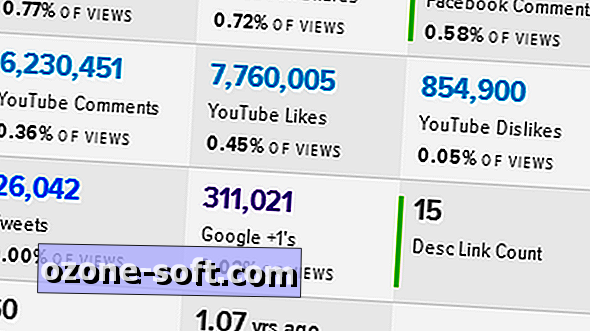




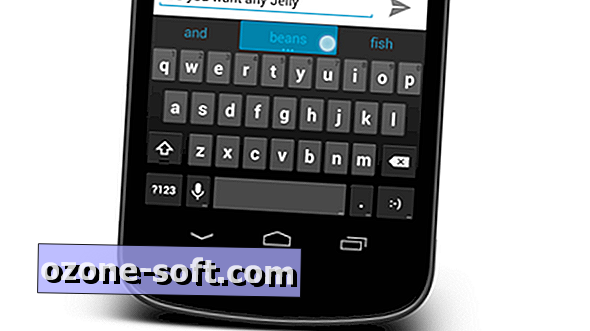
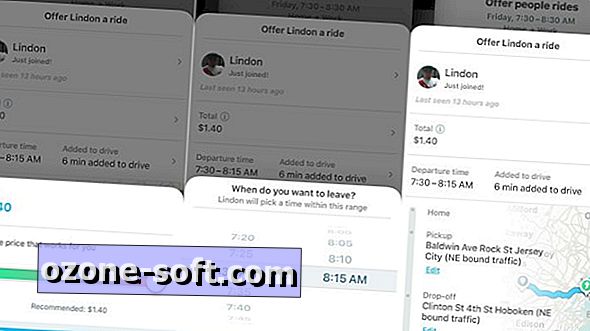




Lassen Sie Ihren Kommentar